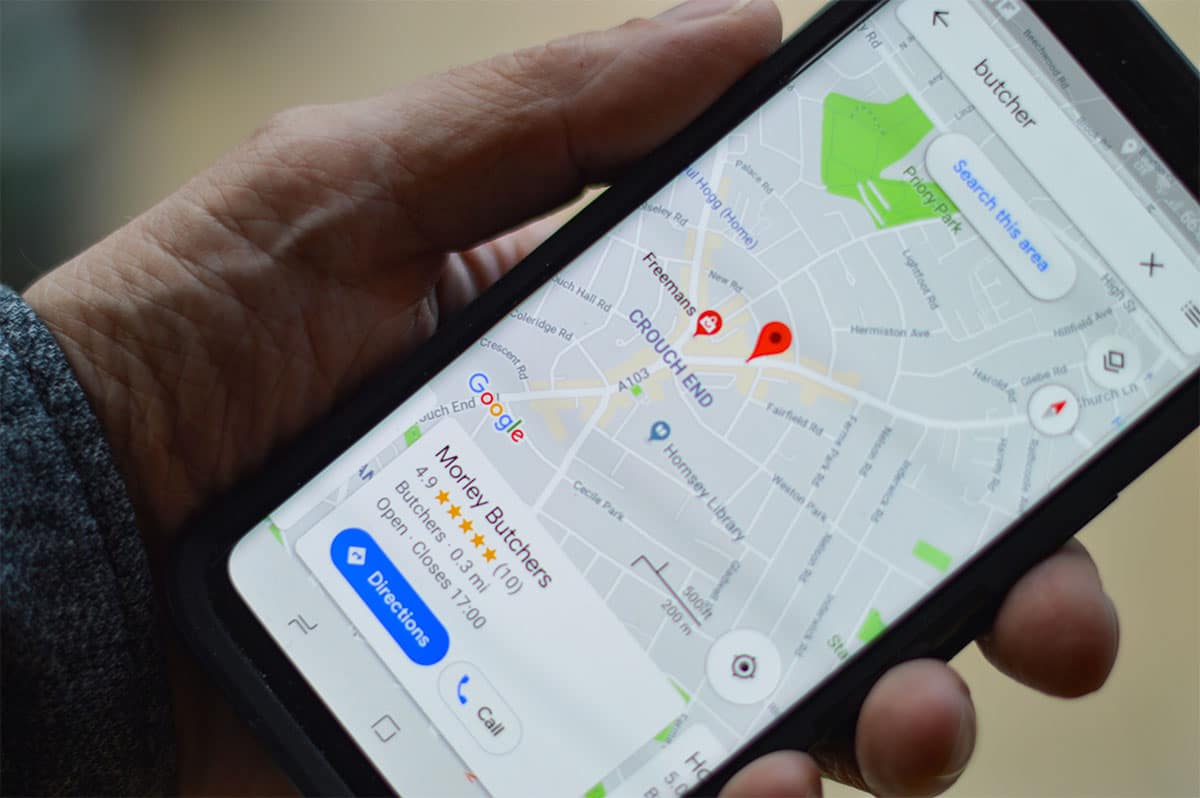
Google Maps est devenu indispensable dans tous les voyages et itinéraires que nous effectuons habituellement tout au long de l'année. Et c'est que le service de carte Google vous permet non seulement de trouver des chemins, des autoroutes ou des sentiers pour atteindre votre destination, mais Google Maps est également devenu un service de requête sur les établissements, les monuments, etc. Et c'est pourquoi Nous allons vous apprendre à enregistrer des itinéraires dans Google Maps pour que plus tard tout soit beaucoup plus facile pour vous quand il s'agit de commencer.
La meilleure chose à propos de Google Maps est qu'il est multiplateforme; c'est-à-dire : vous pouvez l'utiliser dans toutes sortes d'équipements, que ce soit un smartphone, une tablette, un ordinateur et, surtout, il a remplacé les différentes plateformes cartographiques utilisées par les différentes marques automobiles dans le monde.
Pourquoi ce dernier ? Eh bien, les coupables ont peut-être été les plates-formes Apple CarPlay et Android Auto, deux systèmes qui vous permettent de connecter votre mobile au véhicule et de profiter de certaines applications du système d'infodivertissement. Et Google Maps est l'une des applications les plus utilisées et les plus compatibles.
Création d'itinéraires dans Google Maps
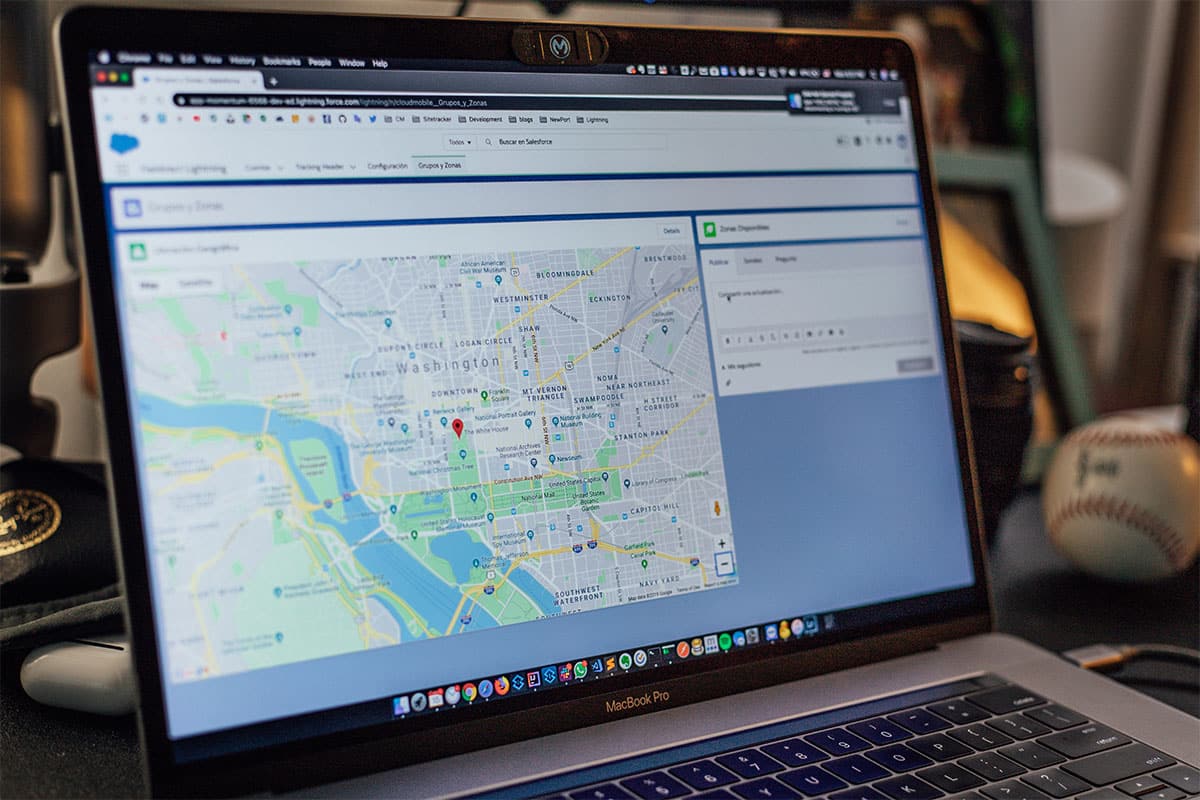
Bien sûr, la première chose que vous devrez faire est de télécharger l'application Google Maps sur votre appareil mobile. Si vous êtes un utilisateur Android, l'application est déjà préinstallée car elle appartient à Google. En échange, Si vous êtes un utilisateur d'iPhone, vous devez d'abord passer par la boutique d'applications d'Apple et téléchargez-le.
Une fois installé dans votre smartphone, il sera temps de commencer à créer vos destinations pour l'instant ou quand bon vous semble. Google Maps vous propose des informations sur les hôtels, les restaurants, les cafés, les magasins de vêtements, etc.. Et tout cela, vous pouvez l'ajouter à votre itinéraire. Autrement dit, en plus d'avoir un point A –point de départ– à un point B –point d'arrivée–, vous pouvez ajouter des arrêts en cours de route.
C'est-à-dire : vous pourrez faire des arrêts dans des restaurants que d'autres utilisateurs ont bien notés ou, par exemple, vous souhaitez vous arrêter et passer une nuit dans un hôtel dont ils vous ont parlé. Pour cela vous devrez créer des arrêts sur votre itinéraire -Vous pouvez faire autant de choses que vous jugez nécessaires. Auparavant, vous devriez le faire avec une carte en main. Maintenant, tout est beaucoup plus facile. De plus, l'itinéraire enregistré peut être reproduit ultérieurement dans le véhicule de votre choix, qu'il soit propriétaire ou loué.
Comment enregistrer des itinéraires dans Google Maps

Nous avons déjà notre itinéraire créé. Vous avez déjà prévu les différents arrêts que vous souhaitez effectuer. Vous avez défini quand vous voulez vous arrêter pour faire un café ; à quelle station-service voulez-vous faire le plein du véhicule et, surtout, à quel hôtel voulez-vous vous arrêter pour reprendre des forces et continuer le lendemain. Mais vous manquez une chose importante. Fourchettes garder toute cette route en sécurité.
Eh bien, une fois créé, vous aurez différents boutons auxquels vous référer. Celui qui nous intéresse est de sauver. Pensez qu'en un clic vous aurez toutes vos listes créées. C'est-à-dire: vous pouvez créer des listes de routes avec différents thèmes. Nous vous donnons quelques exemples qui peuvent fonctionner pour vous : itinéraires vers les maisons de parents ; les itinéraires vers les restaurants qui vous ont marqués ; itinéraires vers des paysages de rêve; ou des listes d'endroits que vous aimeriez visiter à un moment donné. Avec tout cela, vous obtiendrez un agenda plein d'informations très utiles.
Vous pouvez ajouter l'itinéraire formé à une liste déjà créée ou à une nouvelle liste que vous souhaitez créer pour ce moment précis. Autrement dit, si vous cherchez à planifier un voyage de plusieurs jours, vous pouvez créer une liste avec différents itinéraires à parcourir tout au long de ces jours que vous avez planifiés.
Comment utiliser les itinéraires enregistrés dans Google Maps
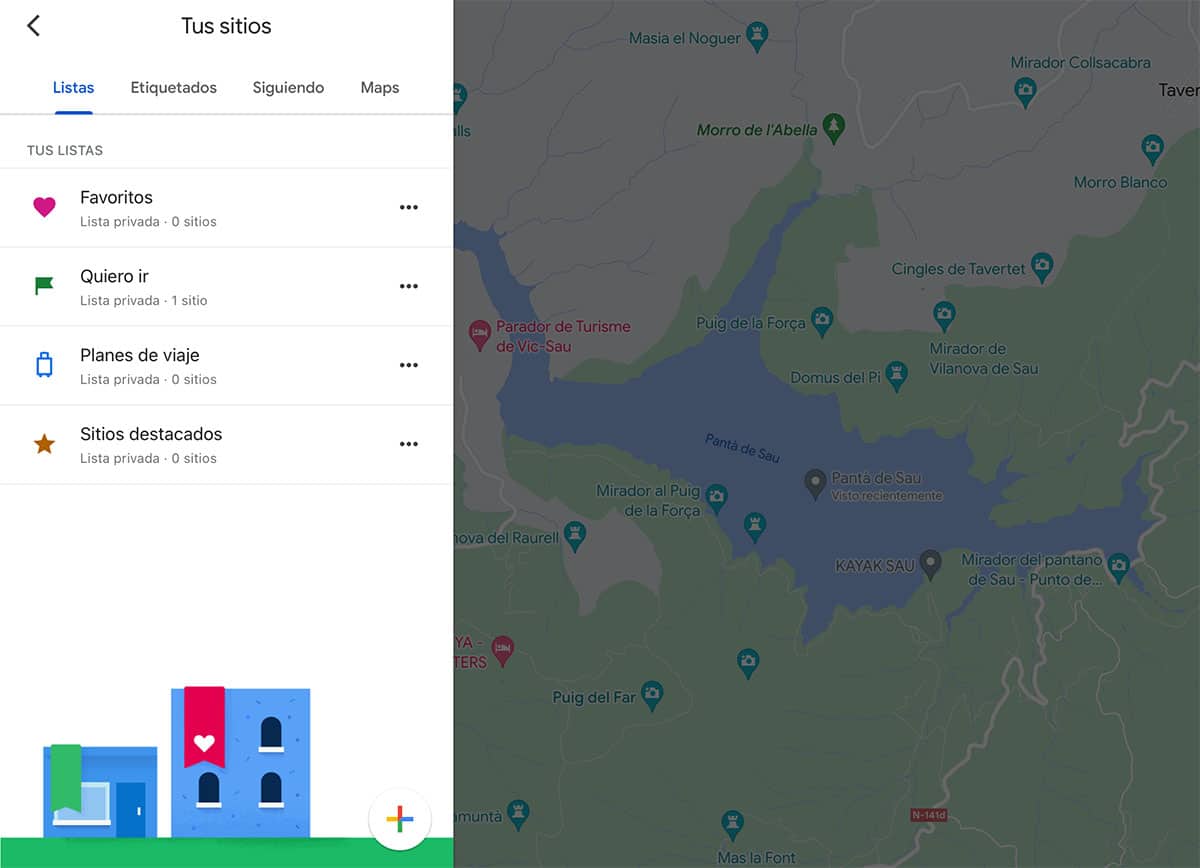
Il est temps de sortir ces itinéraires que vous avez créés avec tant de soin dans Google Maps. Et pour cela, rien de plus simple que d'entrer dans l'application Google Maps du smartphone –ou de l'appareil depuis lequel on veut se guider–. Maintenant Entrez dans la section 'récent' et là, nous aurons tout ce qui concerne les dernières recherches que nous avons effectuées, ainsi que l'accès aux listes de notre compte.
Lors de la saisie de nos listes, nous devrons sélectionner l'itinéraire qui nous intéresse le plus ou celui que nous souhaitons lancer sur l'écran de notre véhicule. En le sélectionnant, la carte avec tous les kilomètres que nous allons parcourir, ainsi que les arrêts que nous avons programmés, apparaîtra.
Il ne nous reste plus qu'à cliquer sur le bouton de démarrage et la visite guidée commencera. Il ne reste plus qu'à activer ou désactiver la voix de l'assistant pour qu'il nous guide tout au long du trajet.
Aspects à garder à l'esprit lors de l'utilisation de Google Maps sur vos itinéraires

Au fil du temps, Google Maps a évolué. Et maintenant on pourrait dire que C'est plus comme un réseau social entier. de géolocalisation. Et c'est que les utilisateurs peuvent y participer activement et le compléter avec des informations très utiles. Par conséquent, en plus de créer et d'enregistrer des itinéraires sur Google Maps, vous pouvez également fournir des informations de première main à d'autres utilisateurs.
Chaque fois que vous visitez des établissements vous pouvez laisser vos commentaires et donner des étoiles à tous les lieux visités. De même, un autre aspect que d'autres clients apprécieront est la possibilité de pouvoir obtenir des images actuelles. Pour vous donner des exemples pratiques : poster des photographies d'un menu de restaurant, ainsi que pouvoir obtenir le prix du menu pour que les autres utilisateurs aient l'information avant d'arriver sur place.
Un autre exemple serait de pouvoir voir comment sont les installations d'un hôtel spécifique ou si son service est adéquat ou non. Alors que, si nous nous référons aux monuments, il vaut la peine d'obtenir des informations sur l'état de leur accès ou si nous pouvons trouver des restrictions pour le visiter.
Toutes ces informations, une fois publiées, Il sera associé à notre compte Google –le même avec lequel nous sommes entrés dans le service Google Maps–. Par conséquent, les commentaires et les photographies qui apparaissent en public seront signés de notre nom.
Enfin, toutes les contributions du service que vous faites seront collectées et regroupées dans le Rubrique "Cotisations" que nous trouverons dans le menu principal de l'application.